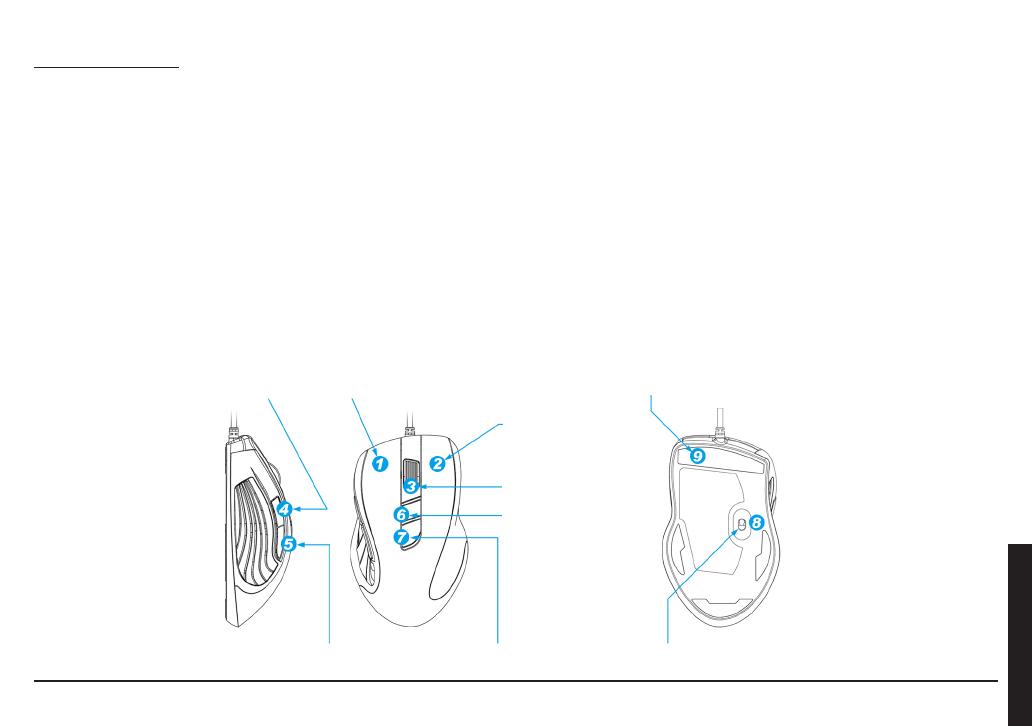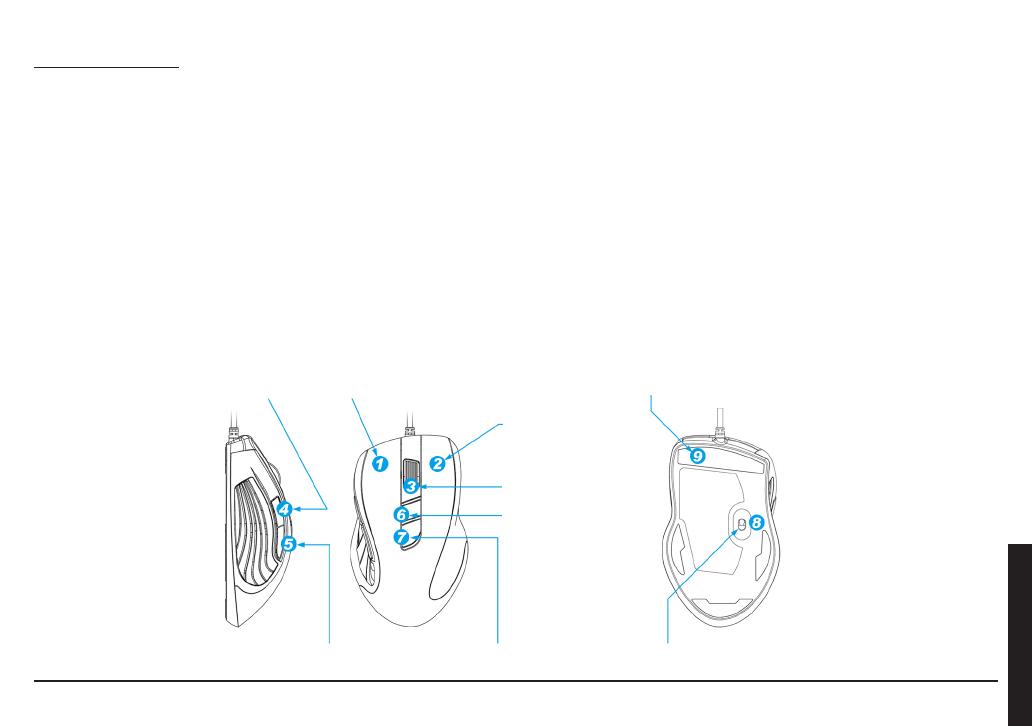
- 1 -
РУССКИЙ
Введение
Лазерная игровая мышь GIGABYTE M6980 - одна из самых популярных в серии игровых устройств компании GIGABYTE.
Сочетание чувствительности 2000 dpi, частоты отчетов 1000 отч/сек и ускорения 20G обеспечивает высокую точность
управления компьютерными играми.
Программа GHOST™ Macro Engine и 8 кб встроенной памяти позволяют записывать в память мыши до 3 игровых профилей.
Возможность переноса вместе с мышью личных настроек макрокоманд позволяет пользователям загружать свои игровые
профили в любые компьютеры.
Оснащеная всем необходимым для игрока мышь GIGABYTE M6980 значительно повысит ваш уровень игры в компьютерных играх!
Характеристики
Лазерный игровой сенсор разрешением 2000 dpi
y
Программное обеспечение GHOST™ Macro Engine
y
Частота сканирования во время игры до 7080 FPS (кадров/сек)
y
Изменение разрешения на лету
y
Эргономичный обтекаемый дизайн
y
7 (+2) настраиваемых кнопок, 3 игровых профиля
y
Использование мыши
Левая кнопка
Правая кнопка
Вперед
Назад
Регулировка
чувствительности
«на ходу»
Изменение профиля
Средняя кнопка с
4-сторонней прокруткой
Лазерный игровой датчик
Долговечная тефлоновая подошва Ultra-Durable™